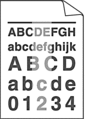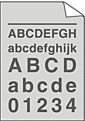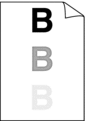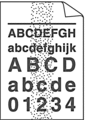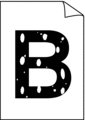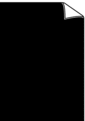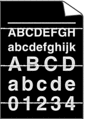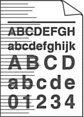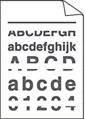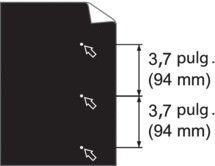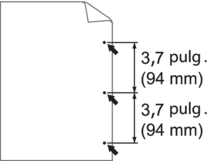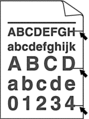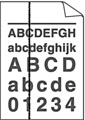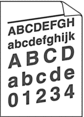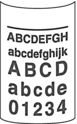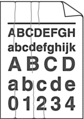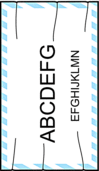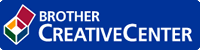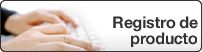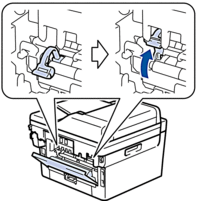| Apenas visible | Si el equipo indica el estado Sustituir tóner, instale un nuevo cartucho de tóner. Revise el entorno del equipo. Ciertas condiciones, como niveles altos de humedad, altas temperaturas, etc., pueden causar esta falla de impresión. Si toda la impresión de la página es muy clara, es posible que esté activado el modo Ahorro de tóner. Desactive el modo Ahorro de tóner en el menú de ajustes del controlador de impresora. Limpie la unidad de tambor. Limpie el filamento de corona en la unidad de tambor. Sustituya el cartucho de tóner con un nuevo cartucho. Sustituya la unidad de tambor con una nueva unidad. |
| Fondo gris | Revise el entorno del equipo. Ciertas condiciones, como altas temperaturas y niveles altos de humedad, pueden aumentar la extensión de sombreado de fondo. Limpie la unidad de tambor. Sustituya la unidad de tambor con una nueva unidad. |
| Imágenes fantasma | |
| Pequeños puntos de tóner | |
| Impresión hueca | Seleccione el modo Papel grueso en el controlador de la impresora o utilice un papel más delgado del que está utilizando actualmente. Seleccione el tipo de medio adecuado en el menú de ajustes. Revise el entorno del equipo. Ciertas condiciones, como el nivel alto de humedad, pueden causar impresiones huecas. La unidad de tambor puede estar dañada. Sustituya la unidad de tambor con una nueva unidad. |
| Todo negro | Limpie el filamento de corona dentro de la unidad de tambor. La unidad de tambor puede estar dañada. Sustituya la unidad de tambor con una nueva unidad. |
| Líneas blancas a lo ancho de la página | Seleccione el tipo de medio adecuado en el controlador de impresora. Seleccione el tipo de medio adecuado en el menú de ajustes. El problema puede desaparecer por sí mismo. Imprima múltiples páginas en blanco para solucionar este problema, especialmente si no ha utilizado el equipo durante mucho tiempo. Limpie la unidad de tambor. La unidad de tambor puede estar dañada. Sustituya la unidad de tambor con una nueva unidad. |
| Líneas a lo ancho de la página | Limpie la unidad de tambor. La unidad de tambor puede estar dañada. Sustituya la unidad de tambor con una nueva unidad. |
| Líneas, bandas o nervaduras blancas a lo ancho de la página | Revise el entorno del equipo. Ciertas condiciones, como niveles altos de humedad y altas temperaturas, pueden causar este problema de calidad de impresión. Limpie la unidad de tambor. Si no se resuelve el problema luego de imprimir algunas páginas, reemplace la unidad de tambor con una nueva. |
| Manchas blancas en texto y gráficos negros, a intervalos de 94 mm (3,7 pulgadas) Manchas negras a intervalos de 94 mm (3,7 pulgadas) | Haga entre 10 y 15 copias en hojas de papel color blanco. Si el problema no se resuelve luego de imprimir páginas en blanco, es posible que la unidad de tambor tenga partículas extrañas, como pegamento de una etiqueta, pegadas en el tambor. Limpie la unidad de tambor.   Información relacionada:Limpiar la unidad de tambor con Drum Dot Print Información relacionada:Limpiar la unidad de tambor con Drum Dot Print La unidad de tambor puede estar dañada. Sustituya la unidad de tambor con una nueva unidad. |
| Marcas de tóner negro a lo ancho de la página | Si utiliza hojas de etiquetas para las impresoras láser, a veces es posible que el pegamento de las hojas se pegue a la superficie del tambor. Limpie la unidad de tambor.   Información relacionada:Limpiar la unidad de tambor con Drum Dot Print Información relacionada:Limpiar la unidad de tambor con Drum Dot Print Si utilizó papel con clips o grapas, es posible que la unidad de tambor se haya dañado. Si se expone la unidad de tambor sin embalaje a la luz solar directa (o a la luz de una habitación durante largos periodos), es posible que esto produzca un daño en la unidad. Limpie la unidad de tambor. La unidad de tambor puede estar dañada. Sustituya la unidad de tambor con una nueva unidad. |
| Líneas negras a lo largo de la página La páginas impresas tienen manchas de tóner a lo largo de la página | Limpie el filamento de corona dentro de la unidad de tambor deslizando la pestaña verde. Asegúrese de que la pestaña verde en la unidad de tambor esté en la posición inicial. La unidad de tambor puede estar dañada. Sustituya la unidad de tambor con una nueva unidad. La unidad de fusión puede estar contaminada. Comuníquese con el Servicio de atención al cliente de Brother. En EE. UU.: 1-877-BROTHER (1-877-276-8437) En Canadá: www.brother.ca/support |
| Líneas blancas a lo largo de la página | Asegúrese de que no hayan partículas extrañas, como pedazos de papel rasgado, notas adhesivas o polvo, en el interior del equipo y alrededor del cartucho de tóner y la unidad de tambor. La unidad de tambor puede estar dañada. Sustituya la unidad de tambor con una nueva unidad. |
| Imagen sesgada | Coloque el documento correctamente en la unidad ADF o en el cristal de escaneado si el sesgo solo se produce al realizar copias. Asegúrese de que el papel u otro soporte de impresión estén cargados correctamente en la bandeja de papel y las guías no estén muy tensas ni muy flojas contra la pila de papel. Posicione las guías del papel correctamente. La bandeja de papel puede estar muy llena. Revise el tipo y la calidad de papel. Compruebe que no haya objetos sueltos como papel rasgado dentro del equipo. Si el problema solo se produce durante la impresión a 2 caras automática, verifique si hay papel rasgado en la bandeja para papel de 2 caras. Compruebe que la bandeja para papel de 2 caras se haya insertado por completo y que la cubierta posterior esté completamente cerrada. |
| Imagen enrollada u ondulada | Revise el tipo y la calidad de papel. Las altas temperaturas y el nivel alto de humedad harán que el papel se ondule. Si no utiliza el equipo con frecuencia, el papel puede haber estado en la bandeja de papel por mucho tiempo. Gire la pila de papel en la bandeja de papel. También, separe la pila de papel y gírela a 180° en la bandeja de papel. Abra la cubierta trasera (bandeja de salida boca arriba) para que el papel impreso salga por la bandeja de salida boca arriba. Seleccione el modo Reduce la curvatura del papel en el controlador de impresora cuando no utilice los soportes de impresión recomendados. |
| Arrugas o pliegues | |
| Fijación deficiente | |
| Pliegues del sobre | Cuando imprima sobres, asegúrese de que se jalen hacia abajo, en la posición de sobre, las dos palancas verdes dentro de la cubierta trasera. Cuando haya terminado de imprimir, restaure las palancas a su posición inicial. Jale hacia arriba las palancas hasta que se traben. Asegúrese de que los sobres se impriman con la cubierta trasera (bandeja de salida boca arriba) abierta. (Para modelos con ranura de alimentación manual) Asegúrese de que los sobres se alimenten solo de la ranura de alimentación manual. |